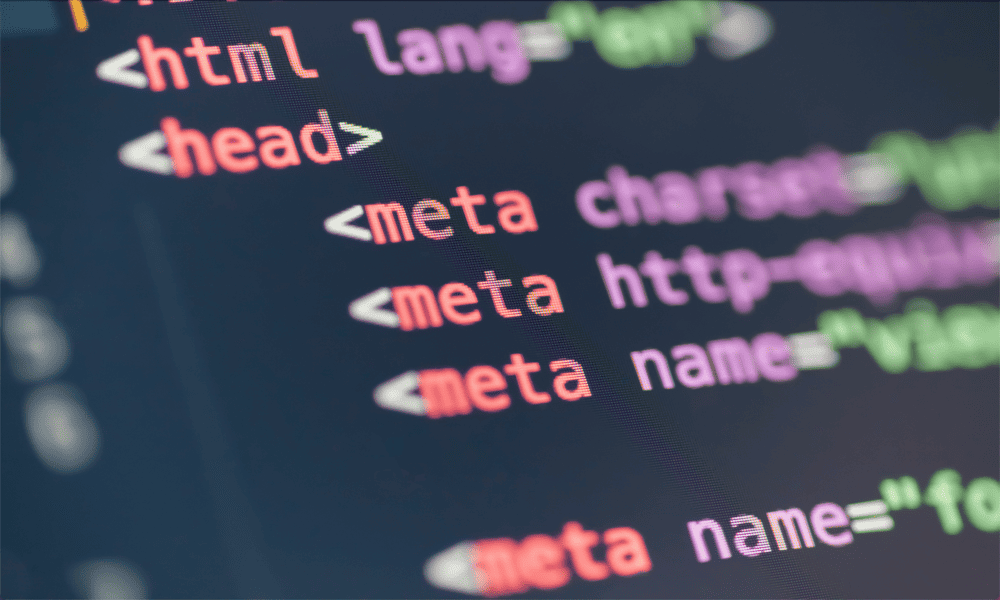Cómo evitar cambios de configuración rápida en Windows 11
Microsoft Ventanas 11 Héroe / / May 30, 2022

Ultima actualización en

La función Configuración rápida brinda fácil acceso a las funciones. Si lo tiene configurado de la manera que desea, evite las ediciones de configuración rápida en Windows 11.
El menú de Configuración rápida en Windows 11 es una función integrada que permite un acceso rápido a funciones específicas de Windows 11. Puede acceder a él haciendo clic en los íconos de Wi-Fi, Sonido y Batería junto al reloj en la esquina inferior derecha. Una vez que se inicia, cualquier usuario puede personalizar el menú de configuración rápida.
Sin embargo, es posible que no desee que los usuarios editen el menú Configuración rápida. Si ese es el caso, aquí se explica cómo evitar las ediciones de Configuración rápida en Windows 11.
Cómo evitar cambios de configuración rápida en Windows 11
Cuando los usuarios inician sesión en Windows 11 e inician la Configuración rápida, pueden editarla agregando o eliminando botones.
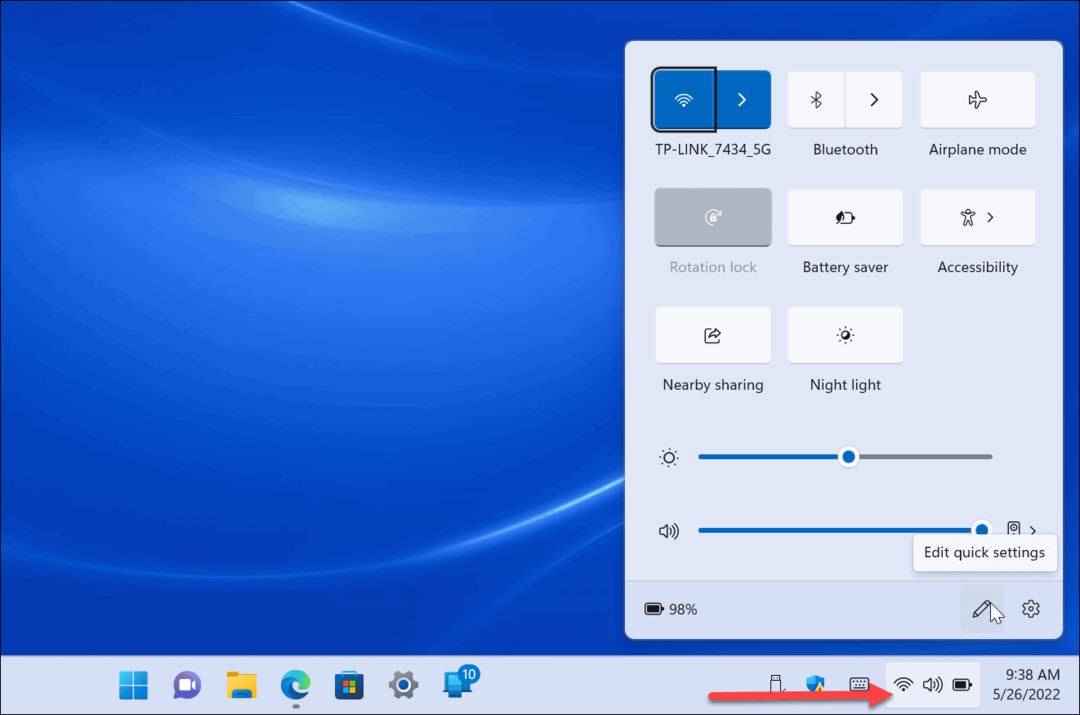
Para evitar que los usuarios editen la configuración rápida en Windows 11 Pro o superior, siga los siguientes pasos:
- Pegar Tecla de Windows + R para lanzar el Correr diálogo.
- Escribe gpedit.msc y haga clic OK.
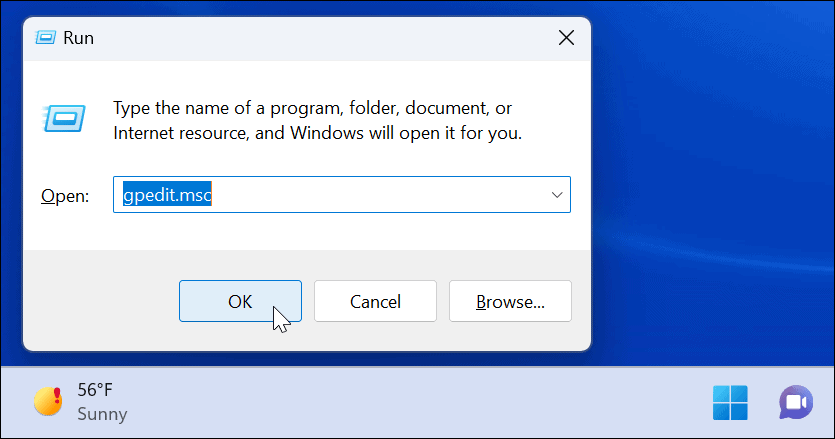
- Cuando Editor de directivas de grupo local se abre, navegue a la siguiente ruta:
Configuración del equipo > Plantillas administrativas > Menú de inicio y barra de tareas
- Haga doble clic en el Deshabilitar la edición de configuraciones rápidas.
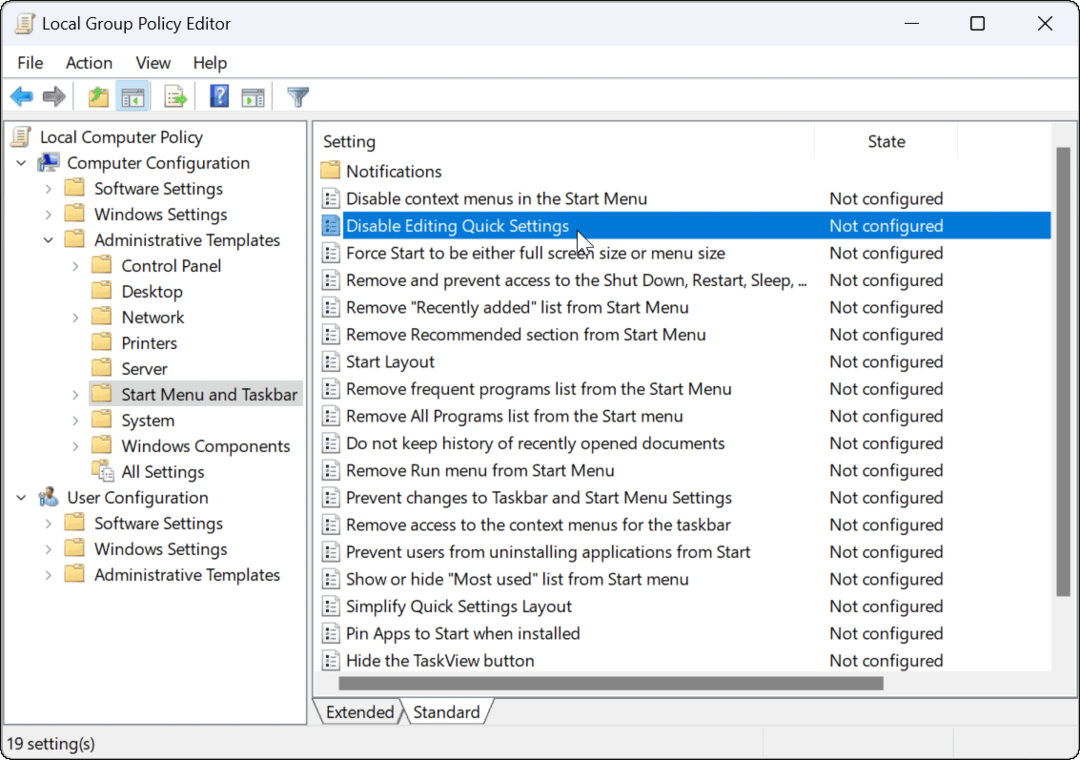
- Establezca la política en Activado y haga clic Aplicar y OK en el fondo.
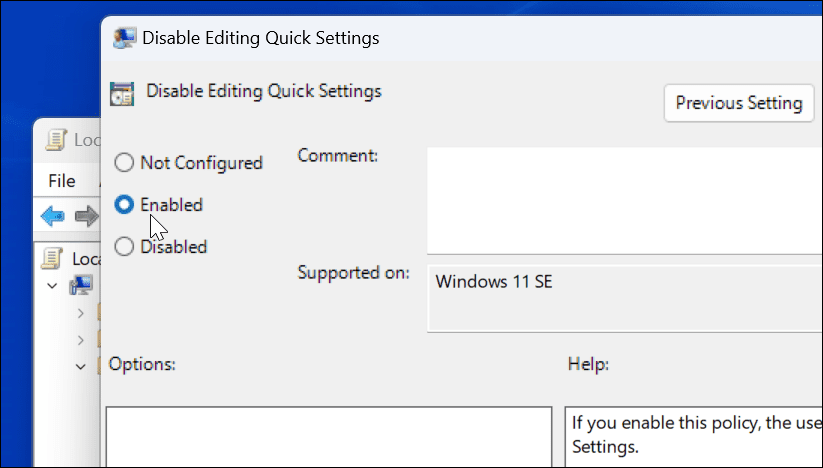
- Reinicie el Explorador de archivos para que los cambios surtan efecto presionando Ctrl + Mayús + Esc a iniciar el Administrador de tareas.
- Botón derecho del ratón Explorador de Windows y seleccione Reiniciar.
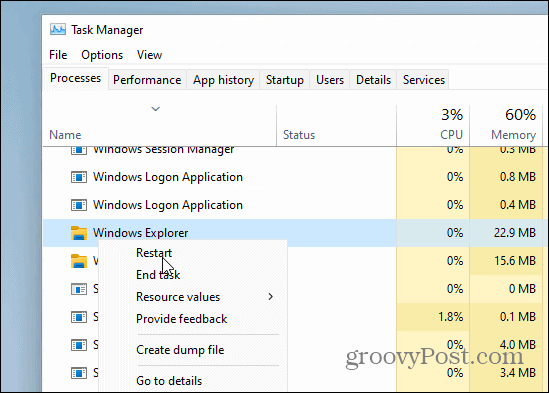
- Ahora, si abre el menú Configuración rápida, el botón de edición (icono de lápiz) seguirá presente, pero si se hace clic en él, no sucederá nada.
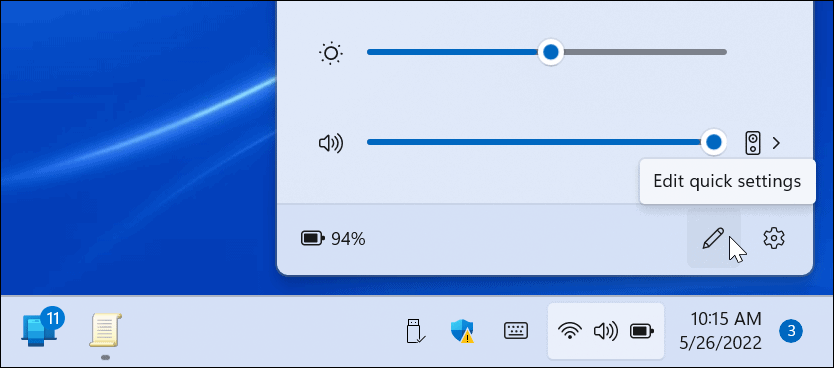
Cómo evitar cambios rápidos en la configuración a través del registro
Los pasos anteriores funcionan bien para Windows 11 Pro y superior. Sin embargo, las versiones Home de Windows 11 no incluyen el Editor de directivas de grupo. Entonces, en su lugar, deberá modificar el Registro para detener las ediciones de Configuración rápida.
Nota: Trabajar con el Registro es solo para usuarios experimentados. Si realiza una entrada incorrecta o elimina una clave, su computadora puede volverse inestable o dejar de funcionar. Antes de continuar, le recomendamos que hacer una copia de seguridad del Registro, crear un punto de restauración, y crear una copia de seguridad completa así que puedes recupera tu sistema si algo sale mal.
Para evitar ediciones de Configuración rápida mediante el Registro, haga lo siguiente:
- Escribe regeditar y haga clic OK.
- Golpea el Tecla de Windows + R atajo para iniciar el Correr diálogo.
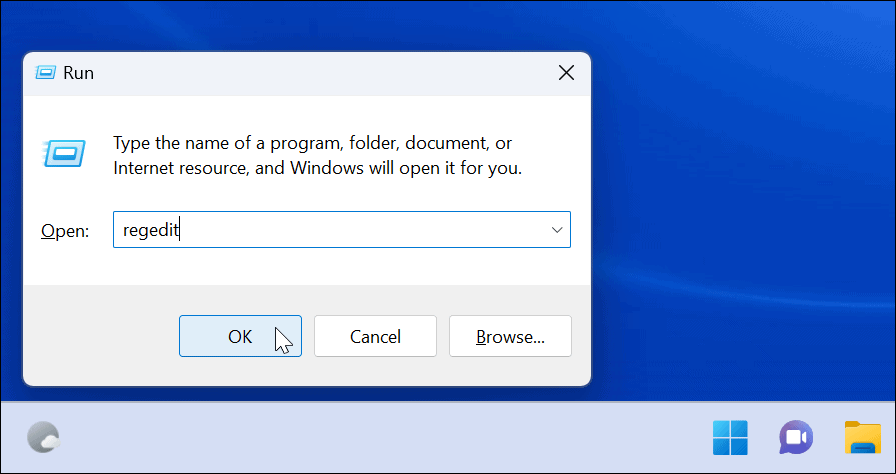
- Cuando se abra el Editor del Registro, navegue a la siguiente ruta:
HKEY_LOCAL_MACHINE\SOFTWARE\Políticas\Microsoft\Window
- Haga clic con el botón derecho en la tecla de Windows y seleccione Nuevo > Clave.
- Nombra la clave como Explorador y golpear Ingresar.
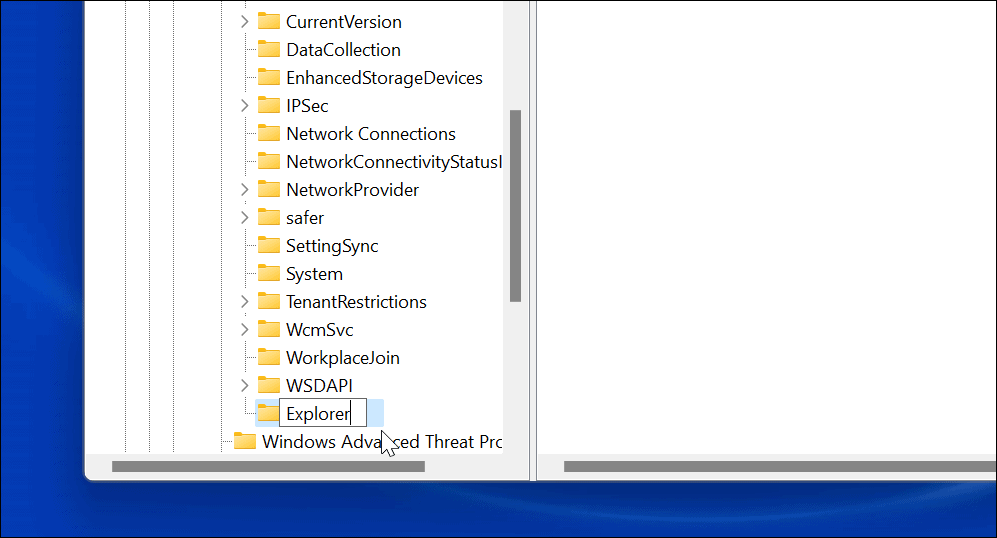
- En el lado derecho de la clave Explorer que creó, haga clic con el botón derecho y seleccione Nuevo > Valor DWORD (32 bits).
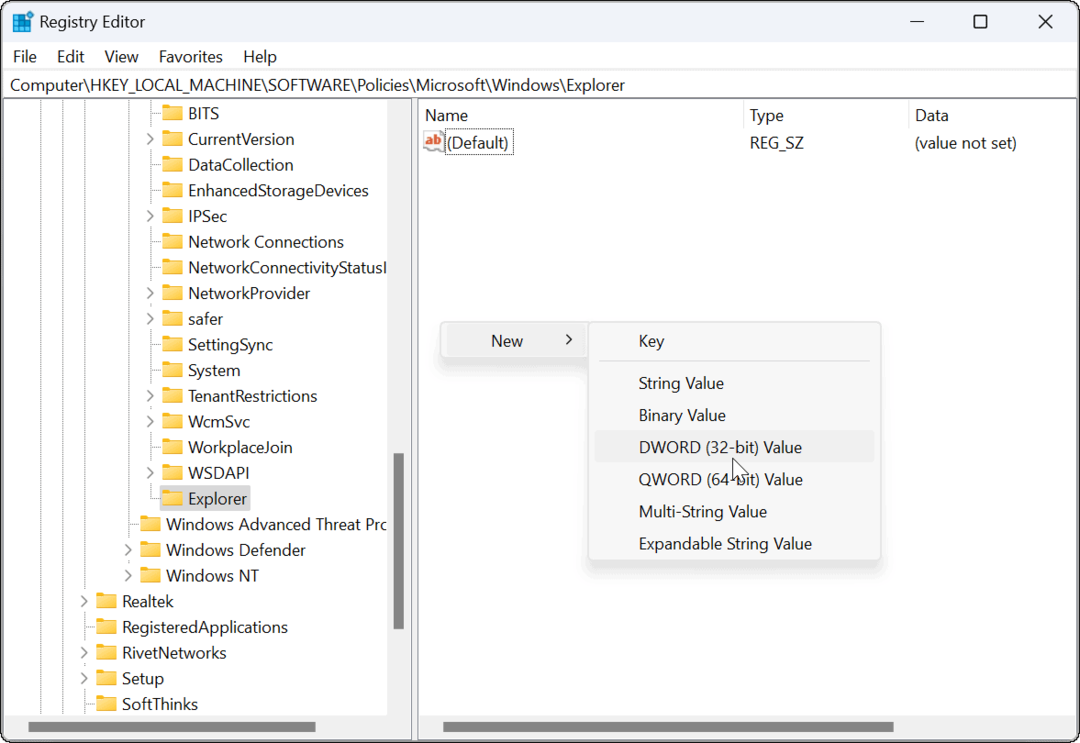
- Nombre el valor DWORD como Desactivar EdiciónConfiguración rápida, dale un valor de 1 y haga clic OK.
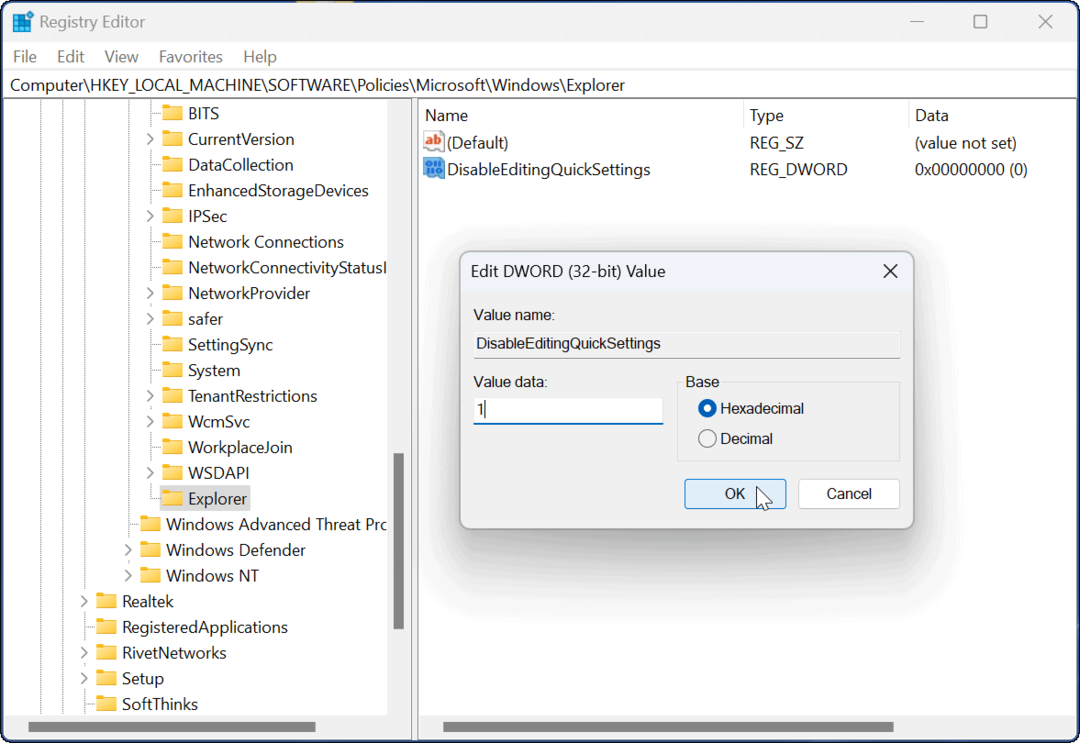
- Cierre sesión y vuelva a iniciarla o reinicie Windows 11 para que los cambios surtan efecto.
Cuando vuelva a iniciar sesión, el botón de edición seguirá estando en el menú Configuración rápida, pero hacer clic no hará nada. El usuario ya no podrá cambiar los elementos del menú.
Uso de las funciones de Windows 11
La función Configuración rápida proporciona un fácil acceso para activar o desactivar funciones con un clic. El número de elementos disponibles variará entre los sistemas. Por ejemplo, una computadora de escritorio no tendrá el botón Ahorro de batería ni el modo Avión.
Una vez que pasas y personalizar la configuración rápida menú, puede utilizar los pasos anteriores para evitar que otros usuarios realicen cambios en él.
Otras configuraciones rápidas que le pueden interesar consultar son Uso compartido cercano para compartir archivos. Tú también puedes habilitar la función de luz nocturna para reemplazar las luces azules dañinas con colores más cálidos.
Cómo encontrar su clave de producto de Windows 11
Si necesita transferir su clave de producto de Windows 11 o simplemente la necesita para realizar una instalación limpia del sistema operativo,...
Cómo borrar la memoria caché, las cookies y el historial de navegación de Google Chrome
Chrome hace un excelente trabajo al almacenar su historial de navegación, caché y cookies para optimizar el rendimiento de su navegador en línea. La suya es cómo...
Coincidencia de precios en la tienda: cómo obtener precios en línea mientras compra en la tienda
Comprar en la tienda no significa que tengas que pagar precios más altos. Gracias a las garantías de igualación de precios, puede obtener descuentos en línea mientras compra en...
Cómo regalar una suscripción a Disney Plus con una tarjeta de regalo digital
Si ha estado disfrutando de Disney Plus y desea compartirlo con otros, aquí le indicamos cómo comprar una suscripción de regalo de Disney+ para...